excel制作折线图使用方法:office2016精简版|Office 2016四合一绿色精简版(完美激活)
1、首先我们选择需要生成折线图的数据,然后点击插入--拆线图--然后点二维折线图,即可生成一个折线图形,如下图所示:
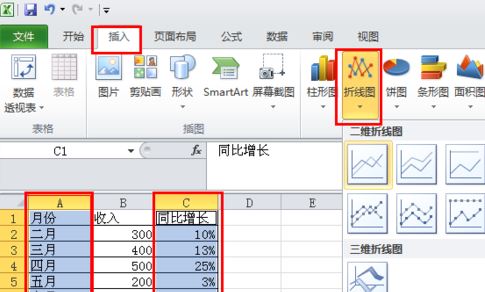
2、接着就生成了一个随月份的的增长走势图,通过图线表格,可以清晰的地看到这几个月增长的速度变化,数据一目了然,如果希望知道每月的数据值,我们可以在数据上增加数据标签。通过选择折线--右键--添加数据标签,即可完成操作,如下图所示:
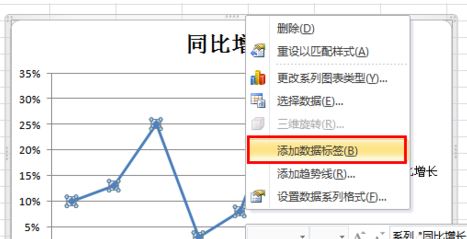
3、最后将得到一个带着数据标签的折线图,折线图制作完成,是不是非常简单呢?
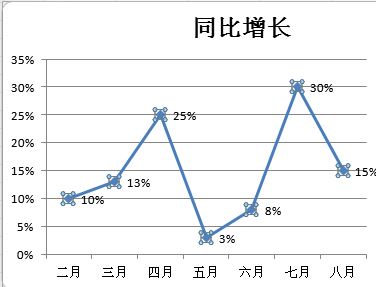
以上便是winwin7给大家分享的Excel中如何制作折线图的详细操作方法,具体里面的数据是怎么样的那么就要自己去调整啦,操作起来并不是很难!
相关文章:
excel折线图的横坐标怎么设置?Excel折线图横坐标调整方法